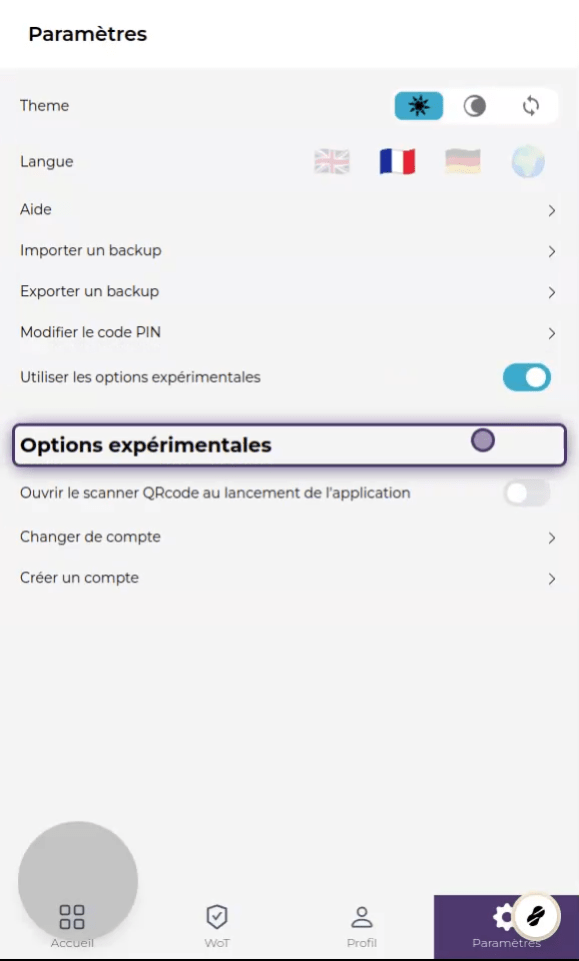⚙️ Paramètres
1. Choisir un profil
Cliquez sur un profil pour accéder au menu principal de l'application
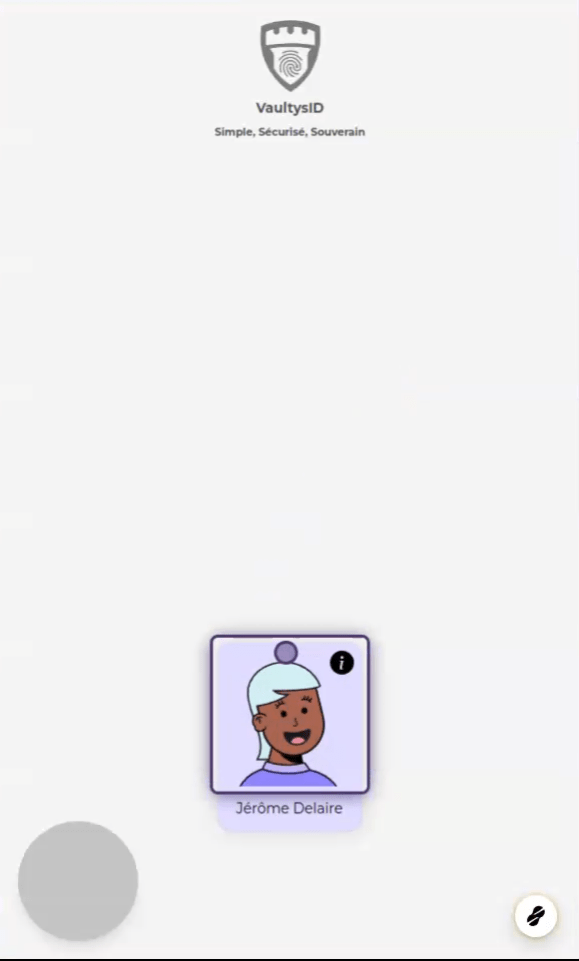
2. Cliquez sur paramètres
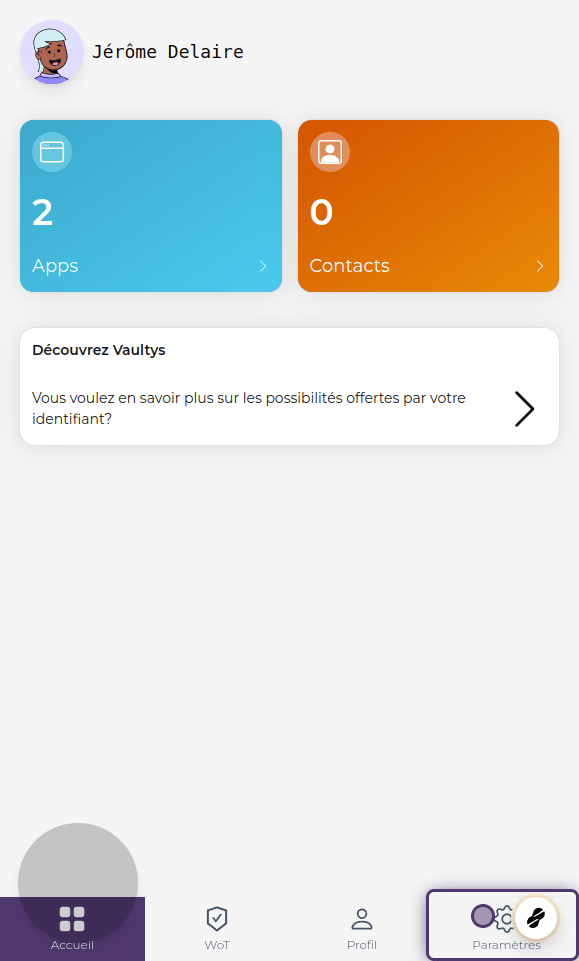
3. Thème
Par défaut l'application utilisera le thème (sombre/clair) définit par votre système. Vous pouvez forcer le mode sombre en cliquant sur la lune, ou le mode clair en cliquant sur le soleil.
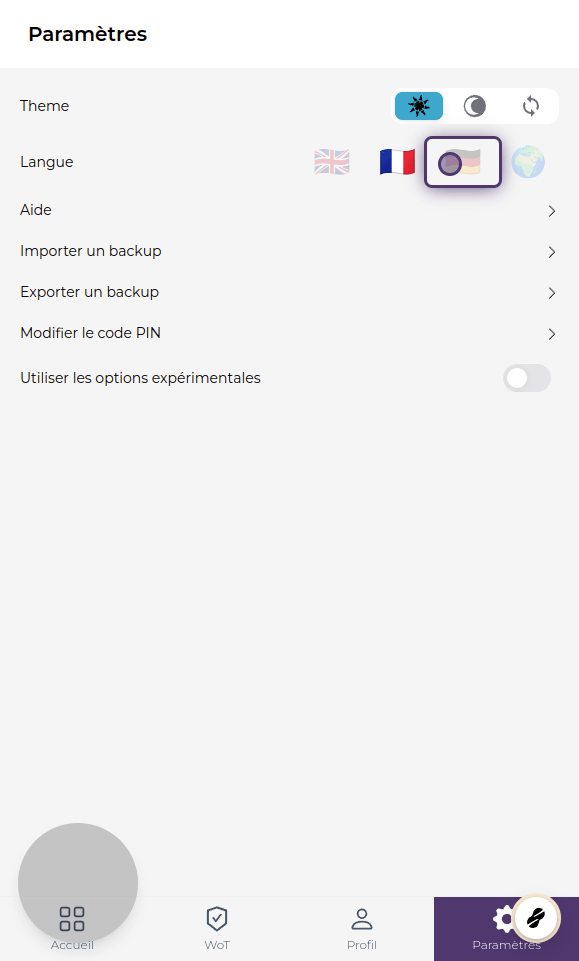
4. Langue
VaultysID est disponible en Français, Anglais et en Allemand. Cliquez sur 🌍 pour autoriser la traduction automatique via un traducteur (ex: Google trad).
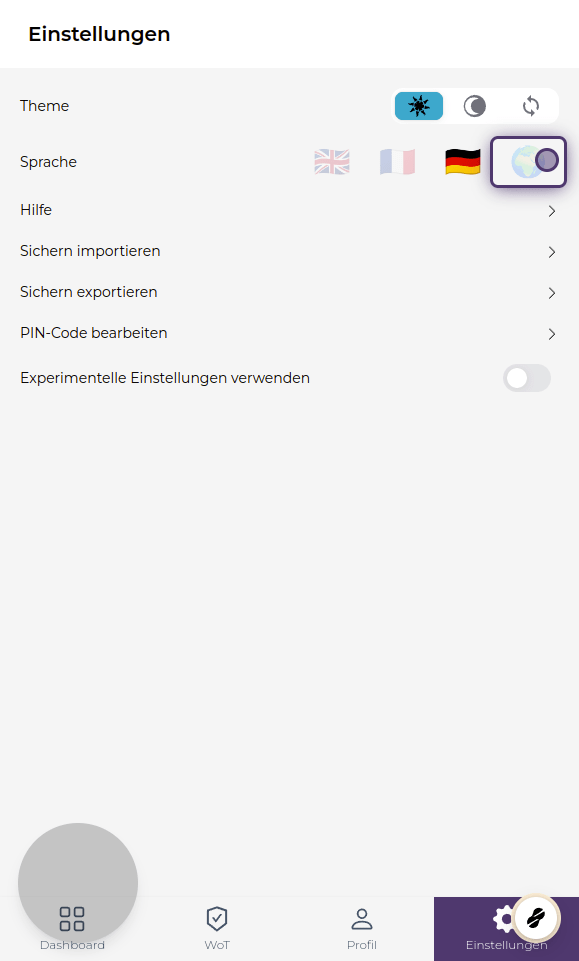
5. Aide
Cliquez sur Aide pour accéder à la page d'aide et obtenir plus d'informations sur l'utilisation de VaultysID.
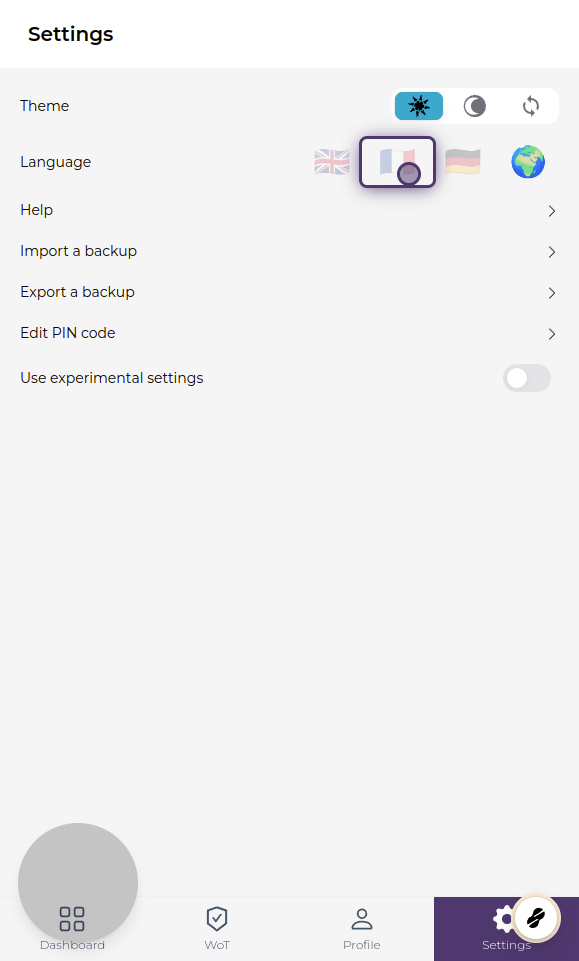
6. Options expérimentales
Activer les options expérimentales pour obtenir plus de paramètres. Vous pourrez notamment créer plus d'identités, ou activer l'ouverture automatique du scanner à l'ouverture de l'application.